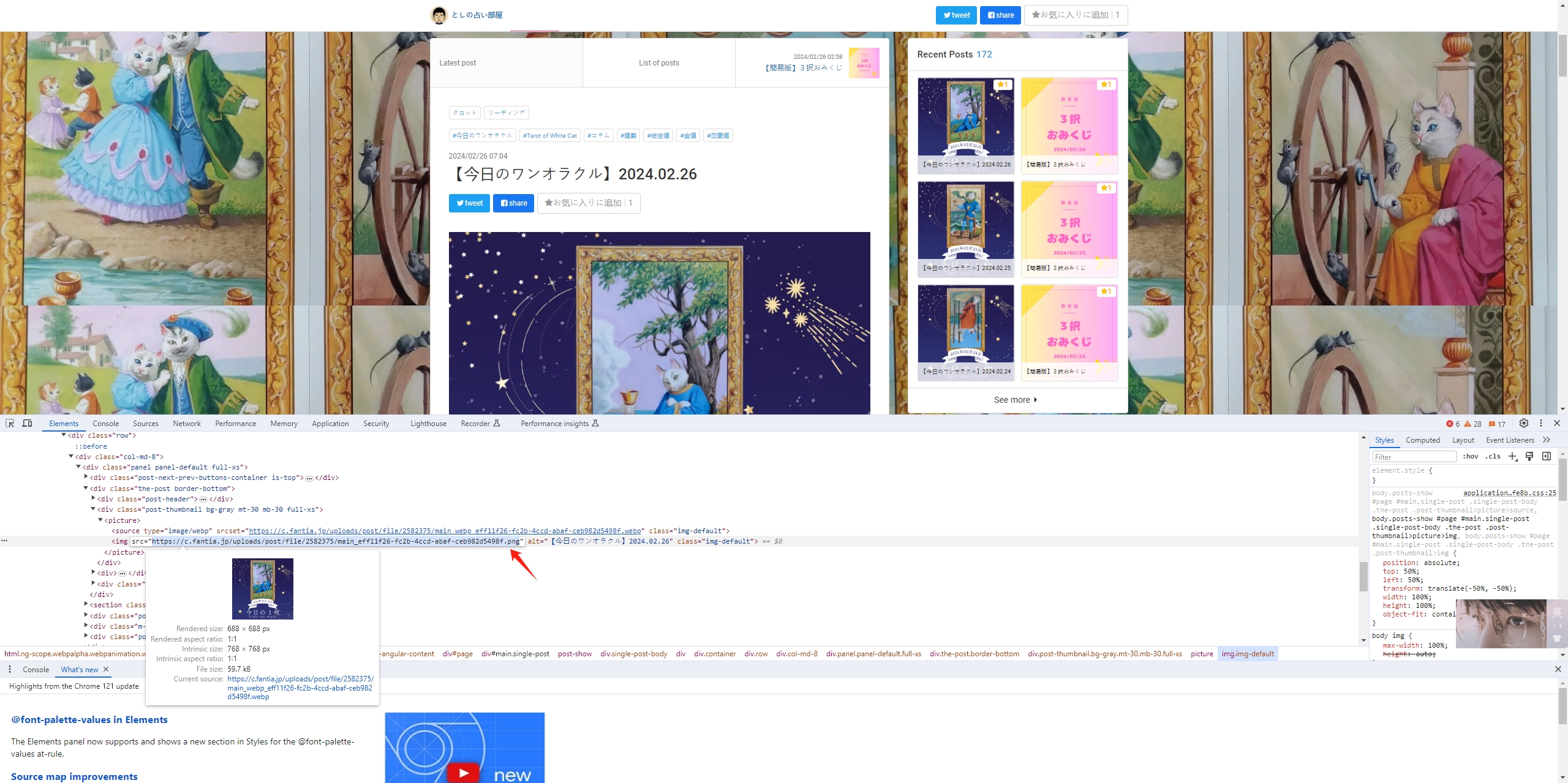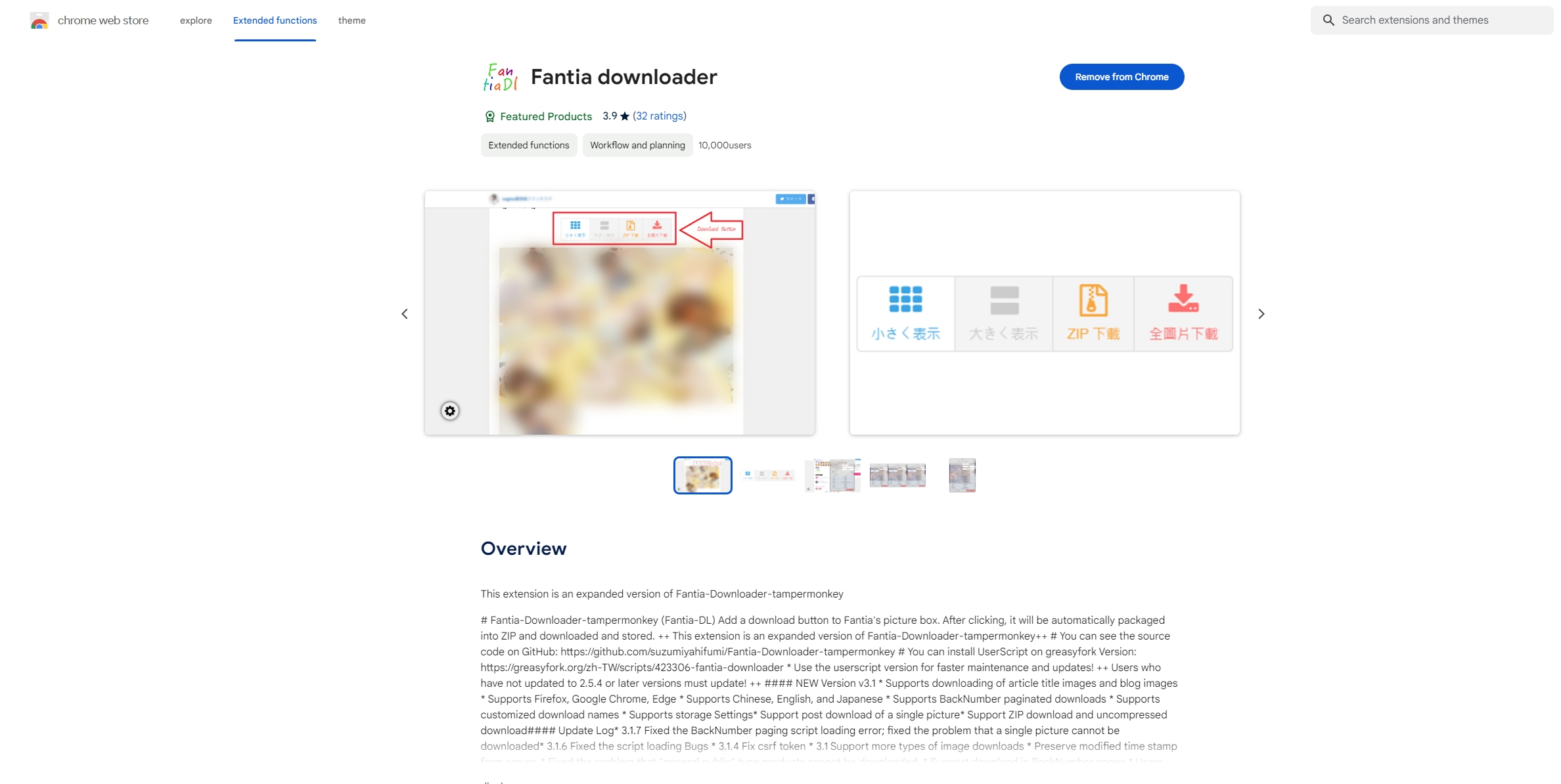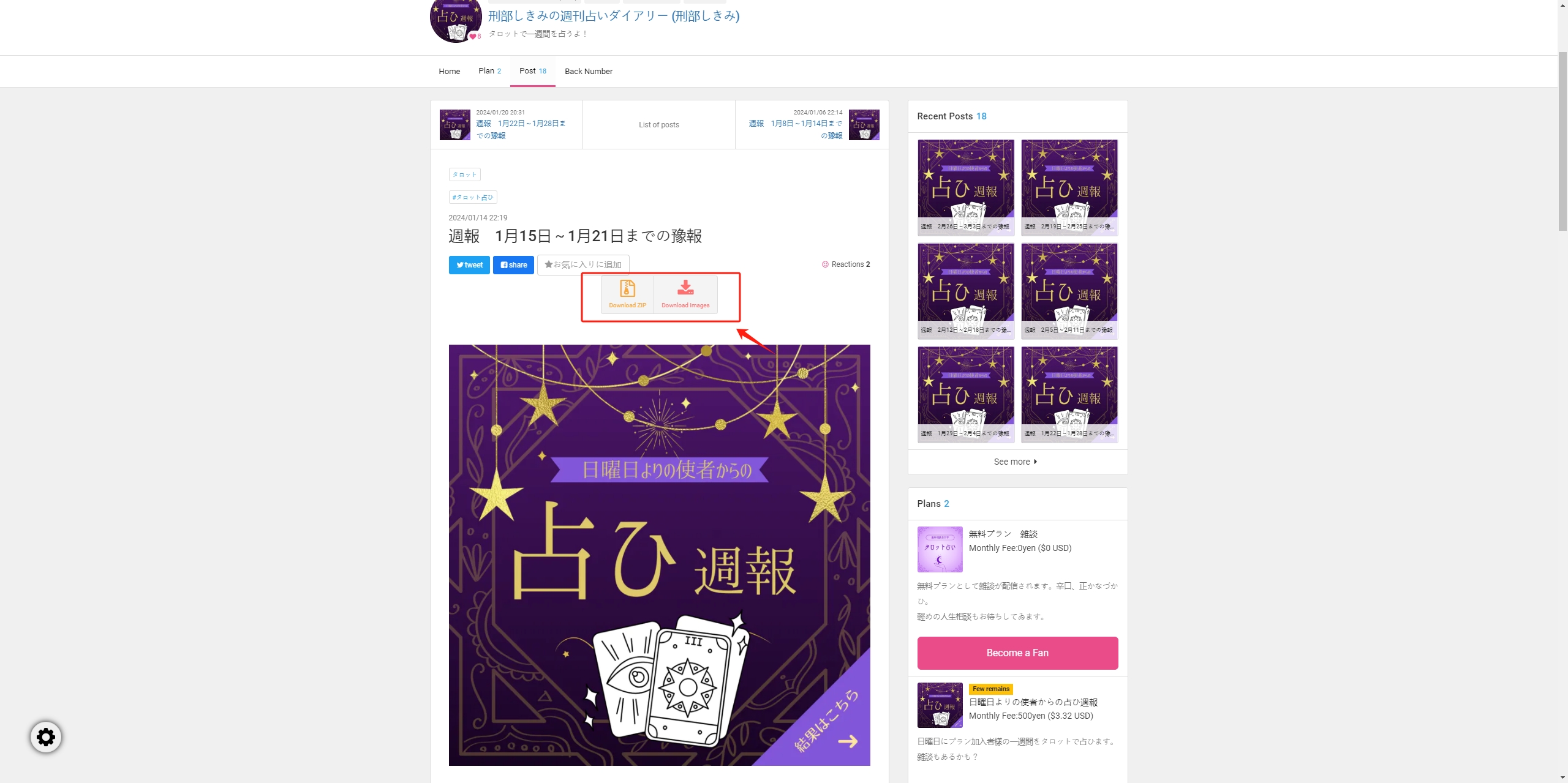Comment télécharger des images depuis Fantia ?
Dans le paysage de la création et du mécénat de contenu en ligne, des plateformes comme Fantia sont devenues des plaques tournantes vitales tant pour les créateurs que pour les supporters. Fantia, une plateforme basée au Japon, offre un espace où les créateurs peuvent partager du contenu exclusif avec leurs mécènes, favorisant ainsi une relation directe et permettant aux fans de soutenir leurs artistes préférés. Dans ce guide complet, nous explorerons ce qu'est Fantia et approfondirons diverses méthodes de téléchargement d'images depuis Fantia.
1. Qu'est-ce que Fantia ?
Fantia se présente comme une plate-forme par abonnement, offrant aux créateurs un canal pour partager du contenu exclusif avec leurs abonnés en échange d'un soutien monétaire. Tout comme ses homologues Patreon et OnlyFans, Fantia permet aux créateurs de monétiser leur créativité en proposant des plans d'abonnement à plusieurs niveaux avec différents niveaux d'accès à du contenu exclusif.
Un attrait important de Fantia réside dans sa popularité au sein de la communauté créative japonaise. Les artistes, cosplayers, musiciens et autres créateurs de contenu utilisent Fantia pour se connecter intimement avec leur public, offrant un aperçu des coulisses, des œuvres d'art personnalisées et des séances photo exclusives.
Fantia héberge une riche tapisserie d’images englobant divers genres, styles et thèmes. Des œuvres d'art et illustrations numériques aux instantanés des coulisses et aux séances photo exclusives, le référentiel d'images de Fantia est un trésor d'expression créative. Que vous soyez un fan passionné cherchant à collectionner le travail de votre créateur préféré ou un artiste en herbe s'inspirant de la plateforme, comprendre comment télécharger des images depuis Fantia ouvre la voie à un monde de délices visuels.
2. Comment télécharger des images depuis Fantia ?
Le téléchargement d'images depuis Fantia peut être effectué par différentes méthodes, chacune offrant différents niveaux de commodité et de fonctionnalités :
2.1 Cliquez avec le bouton droit pour télécharger une image depuis Fantia
Le téléchargement d'images depuis Fantia à l'aide de la méthode du clic droit est un processus simple. Suivez ces étapes pour télécharger des images depuis Fantia en utilisant la méthode du clic droit :
- Connectez-vous à votre compte Fantia et parcourez le contenu jusqu'à ce que vous trouviez l'image que vous souhaitez télécharger.
- Une fois que vous avez localisé l'image que vous souhaitez télécharger, faites simplement un clic droit dessus, puis sélectionnez le " Enregistrer l'image sous… " dans le menu contextuel.
- Choisissez le dossier de destination sur votre ordinateur dans lequel vous souhaitez enregistrer l'image, puis cliquez sur le bouton «
Sauvegarder
" bouton pour télécharger l'image sur votre ordinateur.
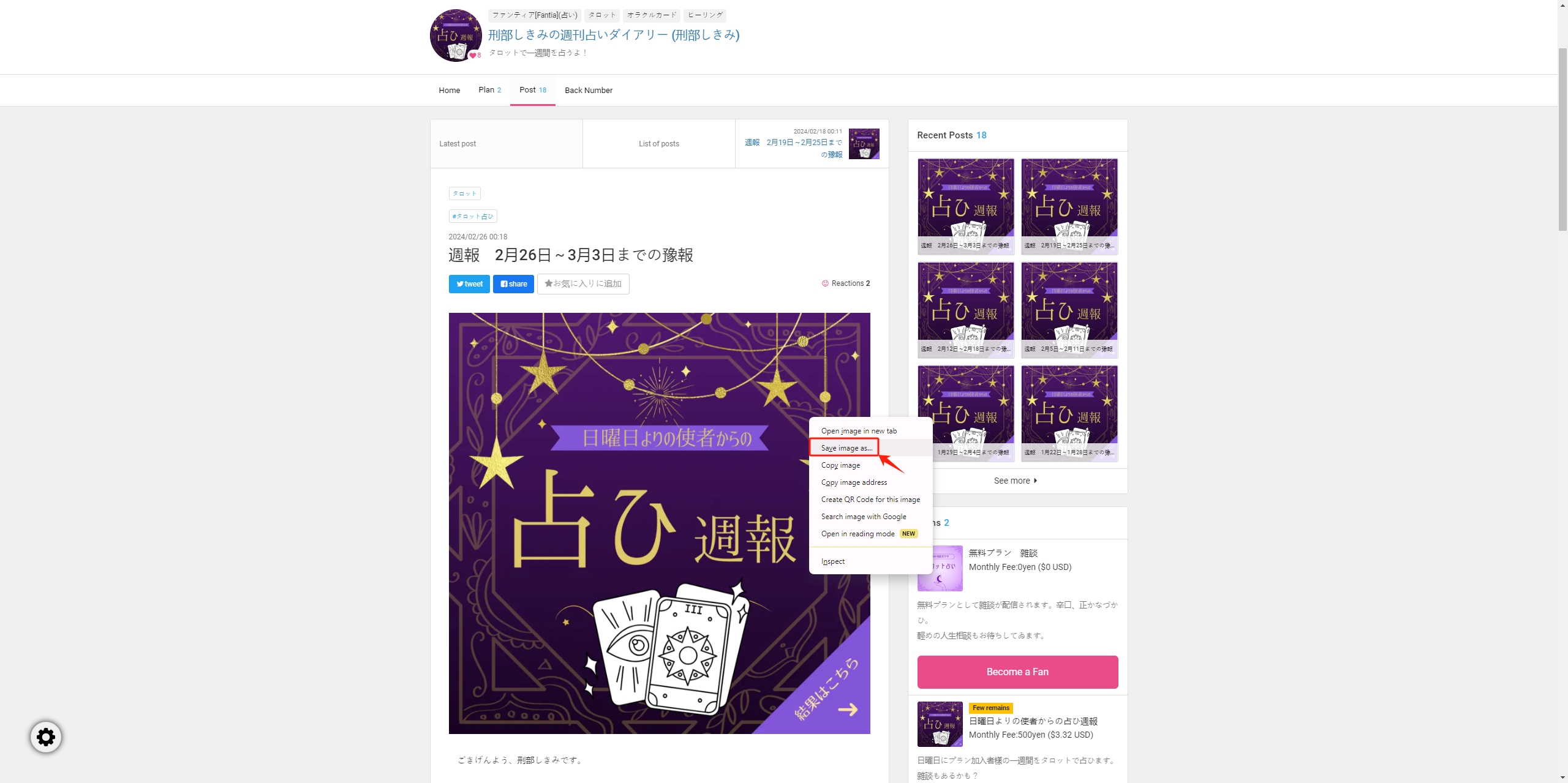
2.2 Télécharger une image depuis Fantia à l'aide de l'outil Inspect
Le téléchargement d'images depuis Fantia à l'aide de l'outil d'inspection du navigateur est un peu plus avancé que la méthode traditionnelle du clic droit, mais peut être utile si le téléchargement direct est désactivé ou si vous devez accéder à l'URL de l'image. Voici comment télécharger des images depuis Fantia à l’aide de l’outil d’inspection :
- Connectez-vous à votre compte Fantia et localisez l'image que vous souhaitez télécharger.
- Faites un clic droit n’importe où sur la page (pas directement sur l’image) et sélectionnez « Inspecter » ou « Inspecter l'élément » dans le menu contextuel.
- Recherchez l'URL de l'image Fantia et copiez-la, puis ouvrez un nouvel onglet ou une nouvelle fenêtre de navigateur pour télécharger cette image depuis Fantia.
2.3 Télécharger une image depuis Fantia à l'aide des extensions de navigateur
Le téléchargement d'images depuis Fantia à l'aide d'extensions de navigateur peut rationaliser le processus et offrir des fonctionnalités supplémentaires pour gérer et organiser vos téléchargements. Voici comment télécharger une image depuis Fantia à l’aide d’extensions :
Étape 1 : Choisissez une extension fiable qui peut faciliter les téléchargements d’images depuis Fantia, telle que « Téléchargeur Fantia “, et ajoutez-le à votre Google Chrome.
Étape 2 : Localisez l'image que vous souhaitez télécharger et vous verrez les options de téléchargement fournies par l'extension, cliquez sur le bouton pour commencer à télécharger cette image depuis Fantia.
3. Téléchargez en masse des images Fantia avec Imaget
Pour ceux qui ont besoin de télécharger fréquemment plusieurs images à partir de sites Web comme Fantia, Imaget fournit une solution de téléchargement puissante qui vous permet de télécharger en masse toutes les images en taille réelle à partir de tous les sites Web. Au lieu de télécharger manuellement chaque image individuellement, Imaget peut charger et télécharger toutes les images d'une page en une seule opération, économisant ainsi du temps et des efforts. Que vous soyez un fan passionné collectionnant les images de vos créateurs préférés ou un artiste en quête d'inspiration, Imaget fournit une solution pratique pour accéder et organiser le contenu visuel des galeries et des pages Fantia.
Voici comment télécharger en masse toutes les images Fantia en utilisant Imaget :
Étape 1 : Téléchargez en cliquant sur le bouton ci-dessous, puis suivez les instructions d'installation pour installer Imaget sur ton ordinateur.
Étape 2 : Lancement Imaget et connectez-vous à votre compte Fantia avec son navigateur intégré. Accédez à la galerie ou à la page contenant les images que vous souhaitez télécharger, puis cliquez sur le bouton « Défilement automatique » pour charger toutes les images de cette page Fantia.
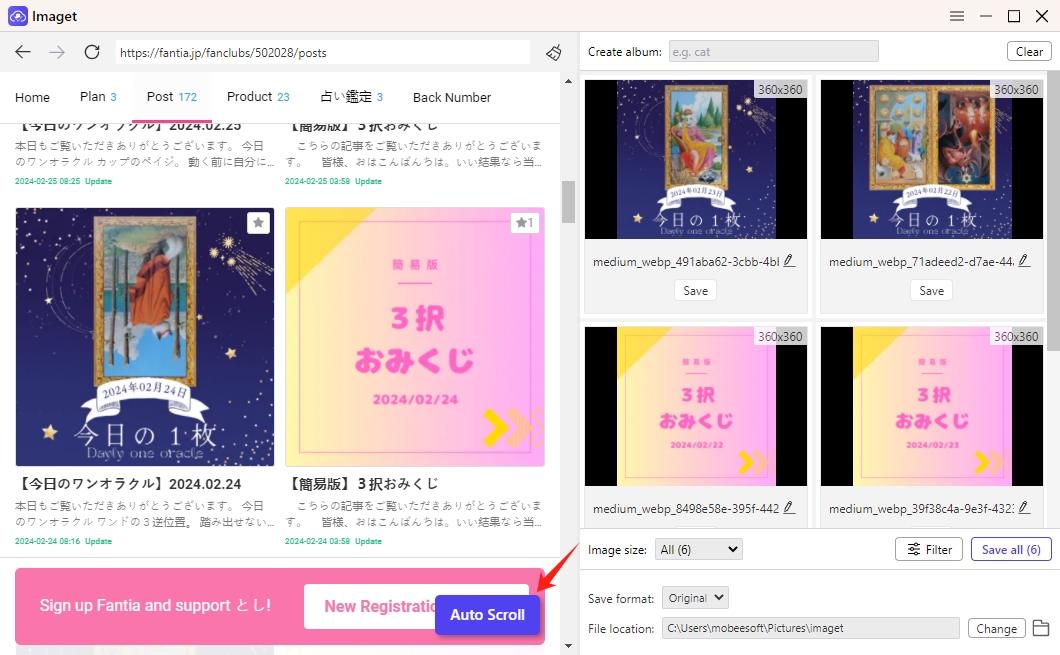
Étape 3 : Vous pouvez prévisualiser les images et désélectionner celles que vous ne souhaitez pas télécharger. Vous pouvez également personnaliser les paramètres de téléchargement tels que les conventions de dénomination des fichiers, la qualité de l'image et l'emplacement de téléchargement.
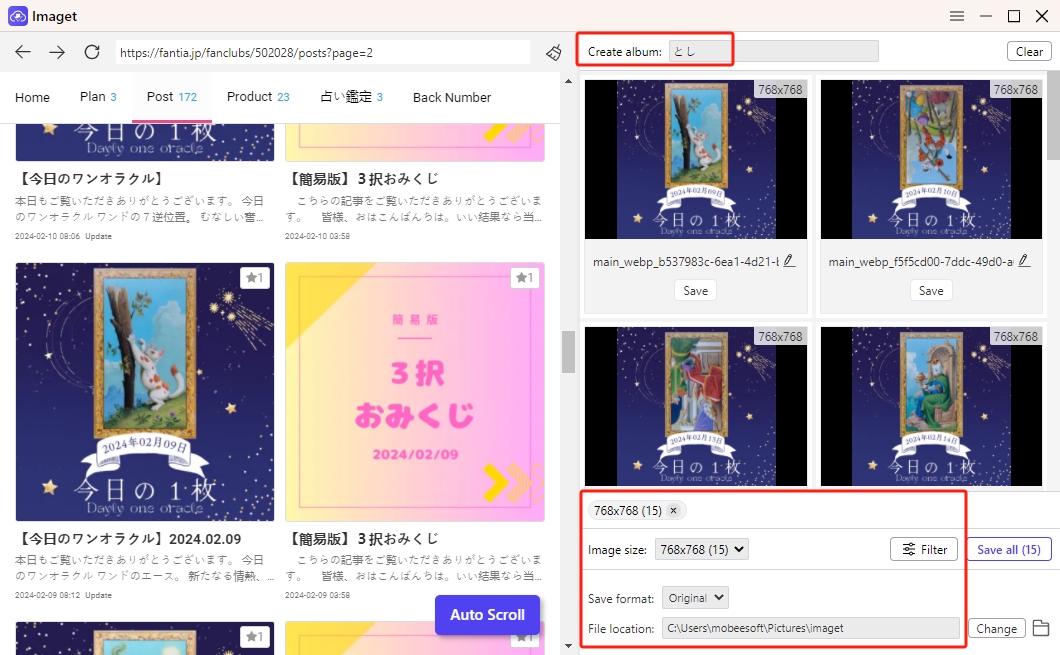
Étape 4 : Une fois que vous avez sélectionné les images que vous souhaitez télécharger, cliquez sur le bouton « Sauver tous " bouton pour démarrer le processus de téléchargement.
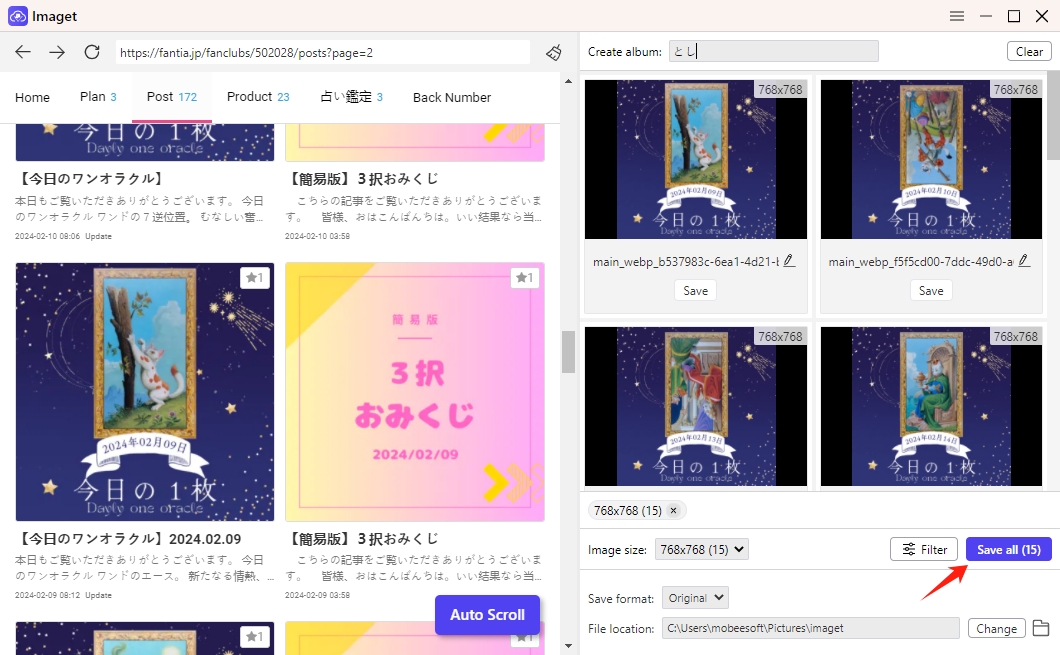
Étape 5 : Une fois le téléchargement terminé, accédez au dossier de téléchargement désigné sur votre ordinateur pour vérifier que les images ont été téléchargées avec succès en cliquant sur le bouton « Dossier ouvert " icône.
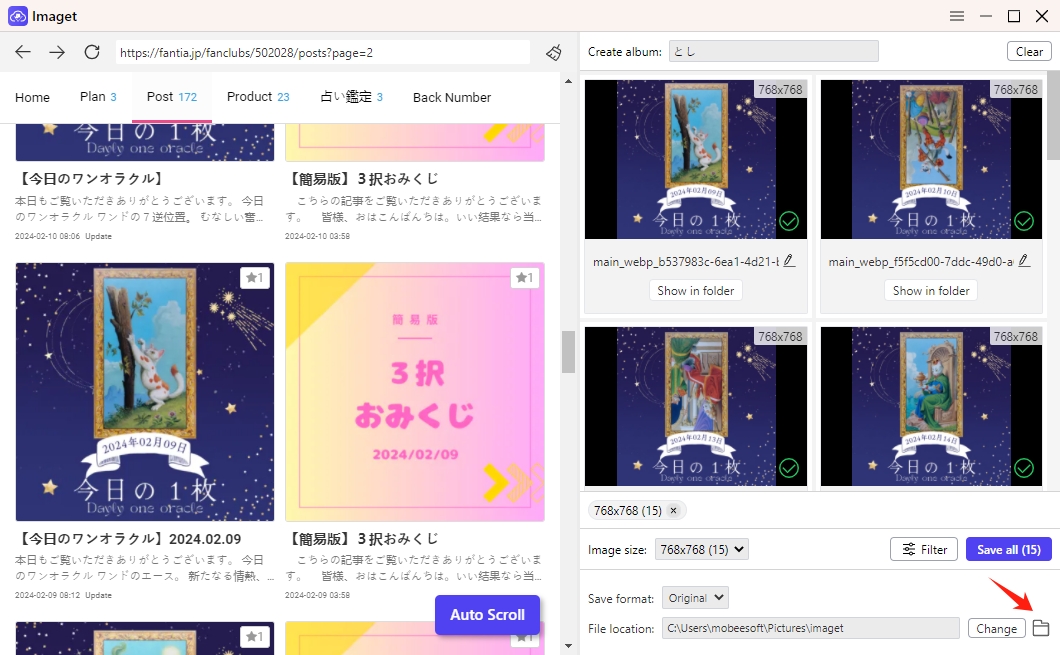
Conclusion
Le téléchargement d'images depuis Fantia enrichit l'expérience utilisateur en donnant accès à un large éventail de contenus visuels créés par des personnes talentueuses. Que ce soit via des méthodes telles que l'enregistrement par clic droit, l'utilisation d'outils d'inspection ou d'extensions de navigateur, la compréhension du processus permet aux utilisateurs de s'engager avec la communauté dynamique de la plateforme et de profiter d'un contenu exclusif. Si vous préférez télécharger depuis Fantia plus efficacement et avec plus d'options de téléchargement, nous vous suggérons d'essayer Imaget pour télécharger en masse toutes les images de Fantia en un seul clic.
- Comment télécharger des albums depuis JPG Fish (jpg6.su) ?
- Pourquoi mes images téléchargées ne s'affichent-elles pas dans la galerie ?
- Vos outils indispensables pour télécharger gratuitement des mangas Clevatess
- Comment résoudre le problème de téléchargement de photos « Une erreur s'est produite » sur Chrome ?
- Sites similaires à ImageFap à découvrir en 2025
- Comment télécharger les GIF de Sophie Rain ?
- Comment télécharger des albums depuis JPG Fish (jpg6.su) ?
- Pourquoi mes images téléchargées ne s'affichent-elles pas dans la galerie ?
- Vos outils indispensables pour télécharger gratuitement des mangas Clevatess
- Comment résoudre le problème de téléchargement de photos « Une erreur s'est produite » sur Chrome ?
- Sites similaires à ImageFap à découvrir en 2025
- Comment télécharger les GIF de Sophie Rain ?
- Comment utiliser MCP Image Downloader ?